Κατά τη συμμετοχή σε μια ομάδα, αποκτάτε πρόσβαση στο γραμματοκιβώτιο της ομάδας, το ημερολόγιο, το OneNote σημειωματάριο και την τοποθεσία ομάδας. Τα δικαιώματα φροντίζονται αυτόματα, ώστε να μην χρειάζεται να ανησυχείτε μήπως λείπουν συσκέψεις ή συνομιλίες.
Αναζήτηση ομάδας για συμμετοχή
-
Στην κεντρική καρτέλα, επιλέξτε Αναζήτηση σε ομάδες.

-
Πληκτρολογήστε ένα όνομα ομάδας στο πλαίσιο αναζήτησης ή πραγματοποιήστε κύλιση στη λίστα για να βρείτε αυτό που θέλετε.
-
Κάντε κλικ στο κουμπί Συμμετοχή.
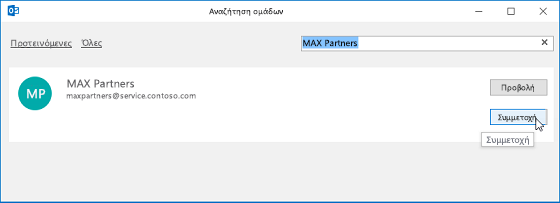
Εάν η ομάδα είναι ιδιωτική, θα σταλεί μια αίτηση στο διαχειριστή της ομάδας, ο οποίος μπορεί να αποδεχτεί ή να απορρίψει την αίτηση.
Συμμετοχή σε ομάδα από μήνυμα ηλεκτρονικού ταχυδρομείου
-
Εάν λάβετε ένα μήνυμα ηλεκτρονικού ταχυδρομείου από μια ομάδα στην οποία δεν είστε μέλος και αποφασίσετε να συμμετέχετε στην ομάδα, επιλέξτε συμμετοχή στην κεφαλίδα ομάδας στη δεξιά γωνία του παραθύρου ανάγνωσης.
Εάν η ομάδα είναι ιδιωτική, θα εμφανίζεται η επιλογή Αίτηση για συμμετοχή και θα σας ζητηθεί να δώσετε ένα λόγο για τη συμμετοχή σας.

-
Περιμένετε να διαβιβαστεί η αίτησή σας ή να σας προσθέσει ο διαχειριστής της ομάδας, εάν προσπαθείτε να συμμετάσχετε σε μια ιδιωτική ομάδα.
-
Αφού ενταχθείτε στην ομάδα, θα δείτε τη λεπτομερή κατάσταση ιδιότητας μέλους καθώς και μια συντόμευση για να περιηγηθείτε στα Εισερχόμενα της ομάδας.
Μετάβαση σε μια ομάδα στην οποία έχετε προστεθεί ως μέλος
-
Όταν προστεθείτε σε μια ομάδα, λαμβάνετε μια ειδοποίηση μέσω ηλεκτρονικού ταχυδρομείου. Ανοίξτε το μήνυμα ηλεκτρονικού ταχυδρομείου και επιλέξτε τη σύνδεση Μετάβαση στην ομάδα.
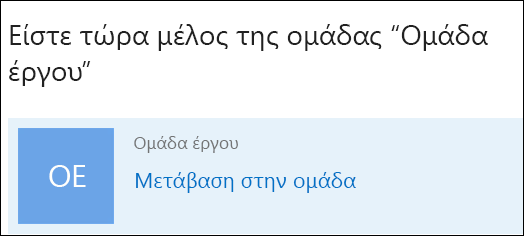
-
Χρησιμοποιήστε τις επιλογές στην κορδέλα για να ξεκινήσετε μια συνομιλία, να αλλάξετε την κατάσταση μέλους που έχετε και ούτω καθεξής.
-
Μπορείτε επίσης να μεταβείτε στην ενότητα Εξερεύνηση της ομάδας στην ειδοποίηση ηλεκτρονικού ταχυδρομείου για να προβάλετε τις συνομιλίες, καθώς και το ημερολόγιο και τα αρχεία της ομάδας.
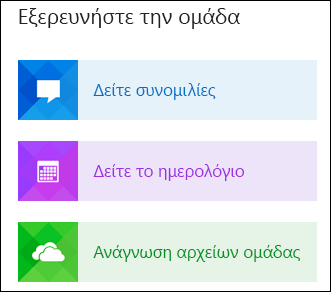
Όλες οι ομάδες που έχετε δημιουργήσει ή κλήθηκαν να βρίσκονται στην αριστερή γραμμή περιήγησης στην περιοχή ομάδες. Μπορείτε να αποκτήσετε πρόσβαση σε οποιαδήποτε από αυτές κάνοντας απλώς κλικ στο όνομα της ομάδας. Στη συνέχεια, μπορείτε να συμμετέχετε στις συνομιλίες ή να χρησιμοποιήσετε τις επιλογές στην κορδέλα για να αποκτήσετε πρόσβαση στα αρχεία, το ημερολόγιο, το σημειωματάριο και άλλες πληροφορίες.
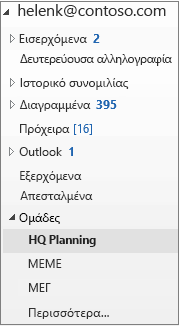
Σημείωση: Εάν οι οδηγίες δεν συμφωνούν με αυτό που βλέπετε, ίσως χρησιμοποιείτε μια παλαιότερη έκδοση του Outlook στο web. Δοκιμάστε τις Οδηγίες για την κλασική έκδοση του Outlook στο web.
Συμμετοχή σε ομάδα
-
Στο αριστερό τμήμα του παραθύρου, στην περιοχή ομάδες, επιλέξτε Εντοπισμός ομάδων.
-
Στο πλαίσιο αναζήτησης, πληκτρολογήστε έναν όρο αναζήτησης και πατήστε το πλήκτρο ENTER.
-
Επιλέξτε συμμετοχή εάν η ομάδα είναι δημόσια ή Ζητήστε να συμμετάσχει εάν η ομάδα είναι ιδιωτική.
-
Αφού ενταχθείτε σε μια ομάδα, θα λάβετε ένα μήνυμα καλωσορίσματος που περιέχει σημαντικές πληροφορίες και συνδέσεις που θα σας βοηθήσουν να ξεκινήσετε. Εάν η ομάδα είναι δημόσια, θα λάβετε το μήνυμα άμεσα. Εάν η ομάδα είναι ιδιωτική, θα λάβετε το μήνυμα καλωσορίσματος μετά την έγκρισή σας από τον κάτοχο της ομάδας.
Πρόσκληση άλλων για συμμετοχή σε ομάδα
-
Στο αριστερό τμήμα παραθύρου, επιλέξτε την ομάδα στην οποία θέλετε να προσκαλέσετε άλλους. Μπορείτε να προσκαλέσετε άτομα μόνο από το σχολείο ή τον οργανισμό σας. Εάν θέλετε να προσκαλέσετε έναν επισκέπτη εκτός του οργανισμού σας, ανατρέξτε στο θέμα Προσθήκη επισκεπτών σε μια ομάδα.
-
Επάνω από τη λίστα μηνυμάτων, επιλέξτε τον τίτλο ή την εικόνα της ομάδας.
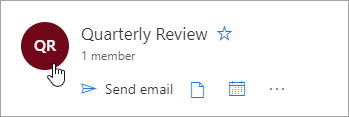
-
Στην καρτέλα πληροφορίες , επιλέξτε Πρόσκληση άλλων.
-
Εναλλακτικά, επιλέξτε την καρτέλα μέλη και, στη συνέχεια, επιλέξτε Προσθήκη μελών.
Οδηγίες για την κλασική έκδοση του Outlook στο web
Συμμετοχή σε ομάδα
-
Στο αριστερό τμήμα παραθύρου, στην περιοχή ομάδες, επιλέξτε ανακάλυψη. (Εάν δεν βλέπετε την επιλογή ανακάλυψη, κάντε κλικ στην επιλογή περισσότερα στο κάτω μέρος της λίστας των ομάδων σας. Αφού εμφανιστούν όλες οι ομάδες σας, θα πρέπει να δείτε τη σύνδεση Discover .)
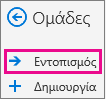
-
Όλες οι διαθέσιμες ομάδες θα παρατίθενται με αλφαβητική σειρά. Επιλέξτε αυτό που θέλετε και κάντε κλικ στην επιλογή συμμετοχή. Εάν η ομάδα είναι δημόσια, θα δείτε ένα μήνυμα επιβεβαίωσης και θα γίνετε μέλος άμεσα. Εάν η ομάδα είναι ιδιωτική, πληκτρολογήστε έναν λόγο για τον οποίο θέλετε να συνδεθείτε > Αποστολή.
Συμβουλές:
-
Πώς μπορείτε να μάθετε με μια ματιά εάν μια ομάδα είναι ιδιωτική; Σημειώνεται στο επάνω μέρος της κάρτας ομάδας, όπως σε αυτό το παράδειγμα.
-

Αφού ενταχθείτε σε μια ομάδα, θα λάβετε ένα μήνυμα καλωσορίσματος που περιέχει σημαντικές πληροφορίες και συνδέσεις που θα σας βοηθήσουν να ξεκινήσετε. Εάν η ομάδα είναι δημόσια, θα λάβετε το μήνυμα άμεσα. Εάν η ομάδα είναι ιδιωτική, θα λάβετε το μήνυμα καλωσορίσματος μετά την έγκρισή σας από τον κάτοχο της ομάδας.
-
Πρόσκληση άλλων για συμμετοχή σε ομάδα
-
Στο αριστερό τμήμα παραθύρου, επιλέξτε την ομάδα στην οποία θέλετε να προσκαλέσετε άλλους. Μπορείτε να προσκαλέσετε άτομα μόνο από το σχολείο ή τον οργανισμό σας. Εάν θέλετε να προσκαλέσετε έναν επισκέπτη εκτός του οργανισμού σας, ανατρέξτε στο θέμα Προσθήκη επισκεπτών σε μια ομάδα.
-
Κάντε ένα από τα εξής:
-
Στη γραμμή μενού, επιλέξτε περισσότερες ενέργειες ομάδας

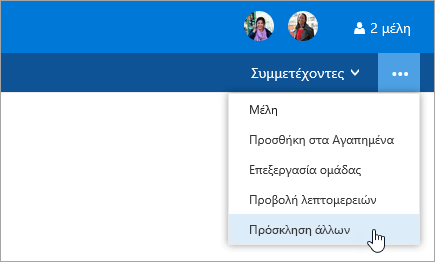
-
Στο επάνω μέρος της σελίδας, επιλέξτε το όνομα της ομάδας και, στη συνέχεια, επιλέξτε περισσότερες ενέργειες

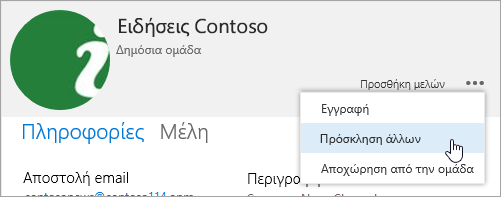
-
-
Κάντε ένα από τα εξής:
-
Επιλέξτε Αντιγραφή για να αντιγράψετε μια σύνδεση προς την ομάδα στο Πρόχειρο. Επικολλήστε τη σύνδεση σε ένα μήνυμα για να την μοιραστείτε με άλλους.
-
Επιλέξτε ηλεκτρονικό ταχυδρομείο για να ανοίξετε ένα παράθυρο σύνταξης με μια σύνδεση για να γίνετε μέλος στην ομάδα.
-
Για οδηγίες σχετικά με τη συμμετοχή σε μια ομάδα από το Outlook Mobile, ανατρέξτε στο θέμα χρήση ομάδων στην εφαρμογή Outlook για κινητές συσκευές.
Δείτε επίσης
Συμμετοχή ή αποχώρηση από μια ομάδα Outlook.com
Προσθήκη και κατάργηση μελών ομάδας










